Top 3 modalități de remediere a erorii iTunes 7 (Windows Error 127)
"Tocmai am instalat noaptea actualizată pentru iTunes aseară și, după ce a terminat descărcarea, nu am putut accesa iTunes deloc. A apărut cu iTunes eroare 7 Windows eroare 127 și a spus că punctul de intrare nu poate fi găsit în iTunes. Nu pot să-mi dau seama cum să o rezolv.
-Aplica discuții

Această problemă iTunes 7 eroare Windows 127 poatefiți destul de familiarizați cu utilizatorii Windows iTunes, dar cei mai mulți dintre ei nu știu să remedieze. În acest articol vă vom prezenta cele mai utile trei moduri de reparare iTunes eroare 7 Eroare Windows 127/126/193etc.
Cauzele erorii 7 din iTunes
Pentru acele erori de rulare, cum ar fi „Eroarea 7 (Windows Error 127)”, pot fi cauzate de o varietate de factori. Iar următoarea listă poate fi principalele motive ale acestei erori:
- Instalarea sau dezinstalarea incorectă sau eșuată a software-ului care ar fi lăsat intrări nevalide în registrul dvs. Windows
- Descărcarea coruptă sau instalarea incompletă a software-ului iTunes
- Infecție cu virus sau malware care a corupt fișierele sistemului Windows sau fișierele de programe asociate iTunes
- Oprirea necorespunzătoare a sistemului din cauza unei panouri de curent sau a unui alt factor
- Cineva cu puține cunoștințe tehnice șterge din greșeală un fișier de sistem necesar sau o intrare de registru
Cum să remediați iTunes Error 7 (Windows Error 127)
Aici am pregătit cele mai bune trei metode pentru remedierea și repararea iTunes Error 7 (Windows error 127) și în curând veți scoate iTunes-ul de la probleme.
- Metoda 1: 1-Faceți clic pentru a repara iTunes Error 7 cu Tenorshare TunesCare (gratuit și ușor)
- Metoda 2: Actualizați Microsoft NET Framework pentru a rezolva Windows Error 126/127/193
- Metoda 3: Dezinstalați iTunes și reinstalați pentru a remedia iTunes Error 7
Metoda 1: 1-Faceți clic pentru a repara iTunes Error 7 cu Tenorshare TunesCare
Tenorshare TunesCare, un instrument de reparare integral iTunes pentru a remedia problemele de sincronizare iTunes și toate erorile iTunes pe care le puteți întâmpina în timpul procesului de sincronizare, actualizare sau restaurare.
- Instalați acest instrument de reparare a erorilor iTunes pe computer și conectați dispozitivul iOS la computer prin cablu USB.
- În primul rând, vă sugerez să faceți clic pe „Remediați problemele de sincronizare iTunes”, Tenorshare TunesCare va începe să repare automat biblioteca iTunes coruptă.
- Să presupunem că repararea bibliotecii iTunes nu a fost remediatăproblema, puteți încerca modul avansat făcând clic pe „Remediați toate problemele iTunes”. Acest mod este un mod avansat de a remedia toate problemele iTunes cu atenție, eliminând biblioteca coruptă și apoi reconstruind iTunes.
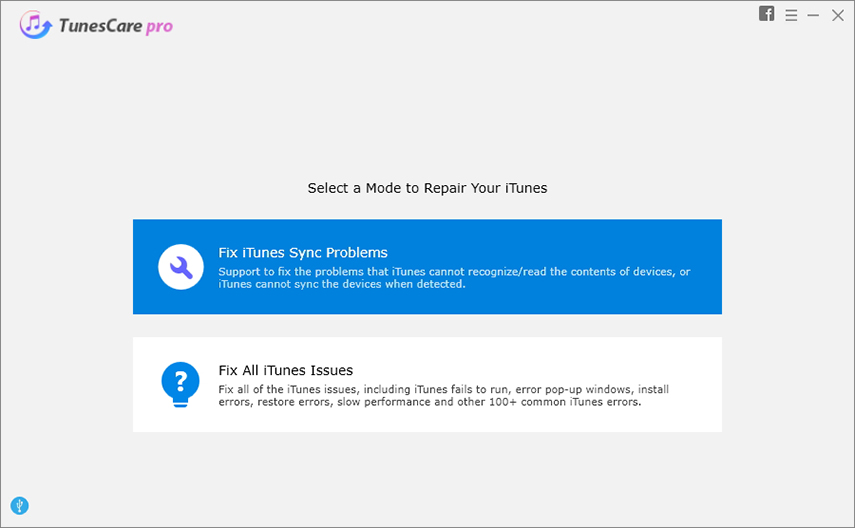

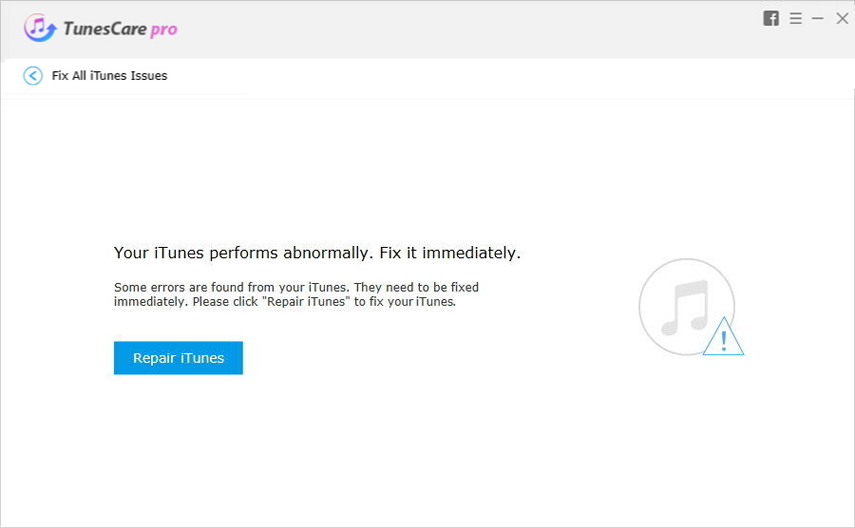
Metoda 2: Actualizați Microsoft NET Framework
Uneori, eroarea iTunes 7 apare ca rezultat al cadrului, puteți rezolva această eroare instalând cea mai recentă versiune a cadrului Microsoft NET.
- Pasul 1: Accesați Microsoft pentru a găsi cea mai recentă versiune de framework.
- Pasul 2: Descărcați și instalați cea mai recentă versiune a Microsoft NET Framework pe computer.
- Pasul 3: După instalare, reporniți computerul și încercați încă.
Metoda 3: Dezinstalați iTunes și reinstalați
Pentru a corecta eroarea 7 în acest fel, trebuie să dezinstalați toate instrumentele care au legătură cu Apple înainte de repararea procesului.
- Pasul 1: Accesați opțiunea Adăugare / Eliminare programe din panoul de control și selectați și eliminați unul câte unul toate produsul Apple.
- Pasul 2: După ce ați dezinstalat tot software-ul din panoul de control, accesați Computerul meu> C: Drive> Programe.
- Pasul 3: verificați dosarele indicate mai jos și ștergeți-le.
- Pasul 4: Reporniți computerul și încercați să reinstalați iTunes din nou pentru a repara această problemă.

C: Fișiere de programBonjour
C: Fișiere program
C: Program FilesiTunes
C: Program FilesiPod
C: Fișiere de programQuickTime
C: WindowsSystem32QuickTime
C: WindowsSystem32QuickTimeVR
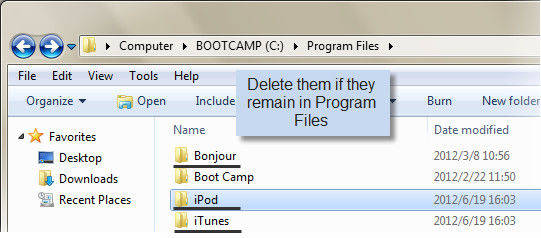
Terminat! Sperăm că metodele de mai sus vă pot ajuta să eliminați complet această problemă enervantă și să remediați eroarea iTunes 7. Dacă aveți mai multe întrebări, nu ezitați să ne lăsați comentarii.









